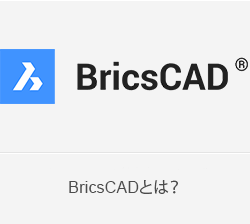レンダリング素材の作成方法
レンダリング素材の作成方法
BricsCADをインストールすると600以上ものレンダリング素材をダウンロードして使うことができます。でも、自分でオリジナルの素材を作れたら、もっと面白いと思いませんか?ここでは、自分で素材を作る方法を、壁紙の例で紹介してみたいと思います。
まず、はじめに壁紙に使いたい模様を用意してください。自分でデザインしてもいいですし、とりあえずインターネットで検索した画像を使っても構いません。ここでは、下図のような模様を使ってみます。
図1
注意:使用する画像ファイルを用意したら、適当な場所に保存しておきます。実際に壁紙を使うのは後ほど説明します。
ステップ1:コマンドバーに「D」と入力し、「図面エクスプローラ」ダイアログを表示します。
「図面エクスプローラ」ダイアログの左側のオプションから「素材」を選択します

ステップ2+3:「新規」ボタンを押すと、素材一覧に新しい素材が追加されるので、適当に名前を付けてください。

ステップ4:素材一覧の下の「プレビュー」ペインでプレビューさせた時の形状を、立法体・円柱・球の各アイコンから選択します。「光源の強度」スライドバーを移動させて素材にあたる光の強度を調整します。

この後、色や光の強度や表示寸法などを設定していきます。
ステップ5:素材の表示色を変更するには、画面右上の「素材の編集」の「色」で「拡散」と「アンビエント」を変更します。色を使う必要がない場合は、両方のオプションで「継承」を選択してください。「継承」を選択した場合、使用する画像の色が使用されます。

ステップ6+7:ここで最初に用意した壁紙を使う設定を行います。「拡散マップ」にチェックを入れ、ファイル選択ボタンを押して用意したファイルを選択すると、「プレビュー」ペインに画像が反映されます。


ステップ8:「尺度」で画像の幅や高さを設定します。模様がある画像の場合、各値を大きくすると模様が大きくなります。また、素材をソリッドに適用すると、ソリッドの面に応じて同じ模様が繰り返されるので、繰り返しても違和感がないように「位置」の「オフセット」や「回転」を適当に調整してください。
注意:
- 光沢、影の表示、屈折率、自身のイルミネーション、 反射率などの数値を適当に調節してください。

- 「バンプマップ」は、素材の線をくっきりと表示させるオプションです。例えば、壁のレンガや屋根のタイルを区切る線を際立たせて、「拡散マップ」で選んだ画像に質感を与えます。-1000~1000までの値が選択できますが、「拡散マップ」と「バンプマップ」で同じレンガ模様を選んだ場合、バンプマップの値を変えることによってレンガの境が浮き上がったり引っ込んだりします。

作成したレンダリング素材を3Dソリッドに適用するには、作図素材バーからドラッグ&ドロップで簡単にできます。


|
左図のように、ソリッドの各面に別々の素材を割り当てることもできますよ。 |
自分で素材をたくさん用意しておけば、作成した3Dの表現に豊富なアクセントをつけることができますね。